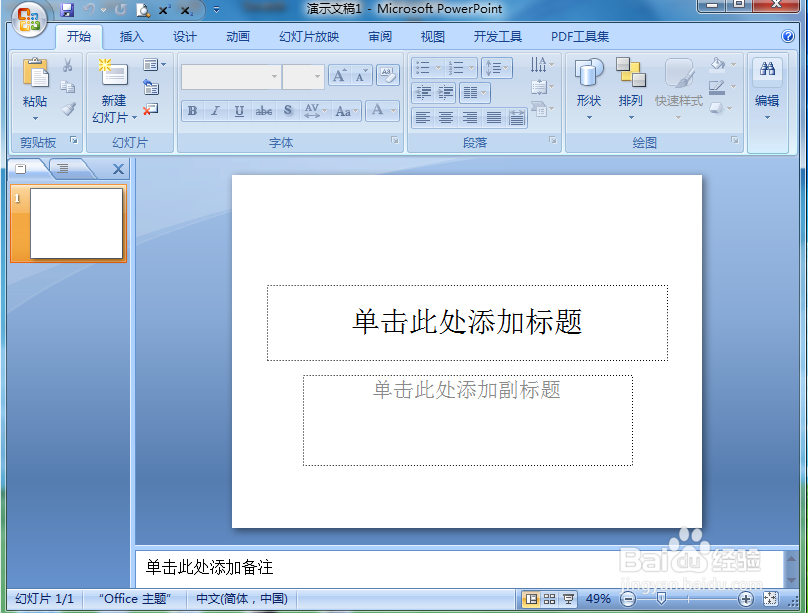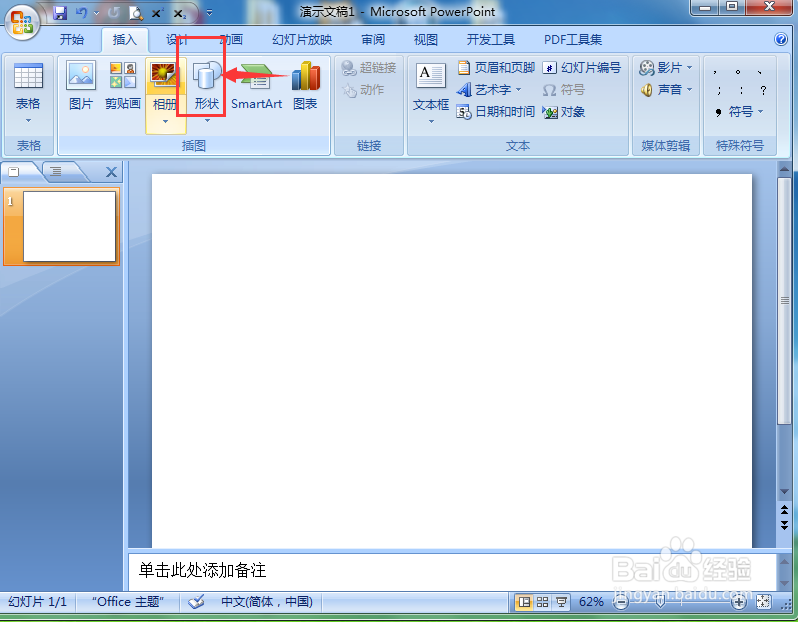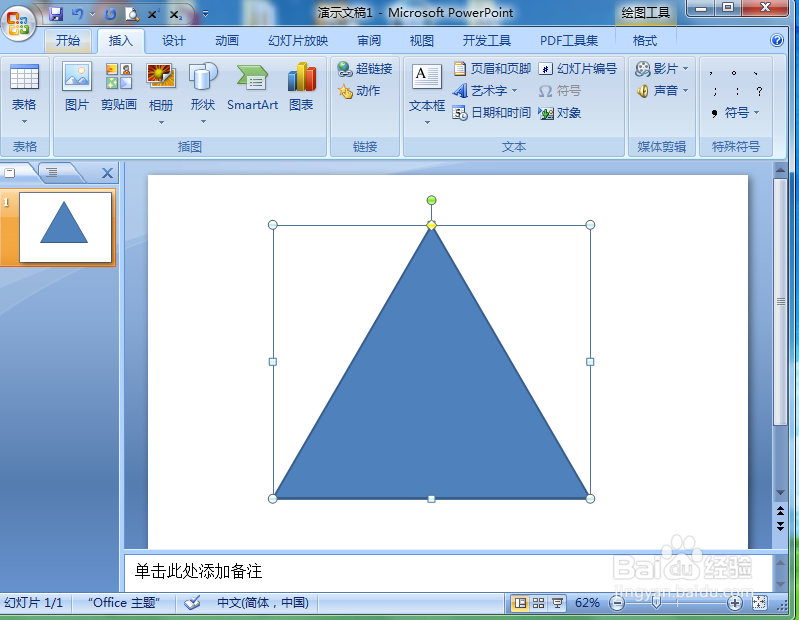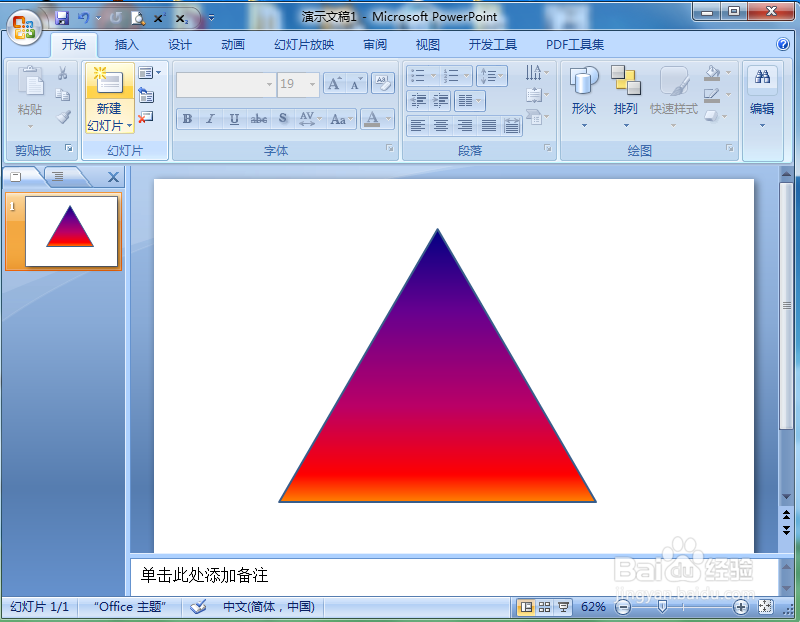在ppt中给三角形填充红日西斜渐变色的方法
1、打开powerpoint 2007,进入其主界面;
2、将单击此处添加标题和副标题两个输入框删除;
3、点击插入菜单,选择形状工具;
4、在基本形状找到并点击三角形;
5、在编辑页面拖动鼠标,画出一个三角形;
6、点击形状填充,选择渐变;
7、在打开的页面点击其他渐变,选择渐变填充,在预设样式中点击第一个红日西斜;
8、我们就在powerpoint中给三角形填充好了红日西斜渐变色。
声明:本网站引用、摘录或转载内容仅供网站访问者交流或参考,不代表本站立场,如存在版权或非法内容,请联系站长删除,联系邮箱:site.kefu@qq.com。
阅读量:81
阅读量:69
阅读量:71
阅读量:59
阅读量:88